-
Madison - Franie Margot

Köszönet Franie-nak, hogy lehetővé tette számomra leírásának fordítását!
Az eredeti leírás Franie Margot tulajdona, melyet TILOS másolni, s más oldalon közé tenni!
Ez vonatkozik erre a fordításra is!
Merci beaucoup Franie!
Az eredeti leírást itt találod:
A leckét PSP X7 programmal készítettem, de elkészíthető más verziójú programmal is!
A bemutató képek eltérőek lehetnek.

Pluginok/Szűrök:
- Mura's Meister - Perspective Tiling

- Carolaine and Sensibility - cs-texture

- Eye Candy 5 Impact - Glass; - Perspective Shadow

A ** jelölt pluginok importálhatók az Unlimited 2.0 pluginok közé.

Hozzávaló anyagot innen letöltheted:
Letöltés és kicsomagolás után:
Az .f1s fájlokra kattints kétszer, automatikusan importálódnak
- A fájlokat nyisd meg a PSP programban

Színpaletta:
1. szín:
 2. szín:
2. szín: 
3. szín:
 4. szín:
4. szín: 
Vagy az általad választott tube képből végy színeket, de ebben az esetben figyelj az elemek átszínezésére!!!
Kezdjünk is neki!

1.
- Nyisd meg a "calgue-Alpha_sélections_Madison" képet és Window-Duplicate -val duplázd meg, az eredetit zárd be
- Töltsd ki
 színnel
színnel
2.
- Rakj rá egy Új réteget
- Select All jelöld ki
- Nyisd meg a "women_304_franiemargot" képet és Paste Into Selectionként másold a kijelölésbe
- Szüntesd meg a kijelölést
- Effects - Image effects - Seamless Tiling - Alap beállítás
- Adjust - Blur - Radial Blur

- Merge Visibli vond össze a látható rétegeket

3.
- Duplázd meg a réteget
- Plugins - CPK Design - Glass

- Plugins - Unlimited 2.0 - Tile&Mirror - Mirrored&Scaled
- A rétegbeállításnál a Blend Mode-t állítsd át Screen-re
- Plugins - Carolaine and Sensibility - cs-texture


4.
- Rakj rá egy Új réteget
- Töltsd ki
 színnel
színnel- Layers - New Mask Layer - From Image

- Effects - Edge effects - Enhance
- Merge Group vond össze a mask rétegeket
- Effects - Image effects - Seamless Tiling - Side by Side beállítás
- A rétegbeállításnál a Blend Mode-t állítsd át Multiply-re, az átlátszóságot vedd le 70 %-ra

5.
- Rakj rá egy Új réteget
- Selections - Load/Save Selection - Load Selection from Alpha Channel - Keresd a "Sélection#1" beállítást
- Töltsd ki Gradienttel FGC:
 BGC:
BGC: 

- Plugins - Eye Candy 5 Impacts - Glass - Clear beállítás
- Szüntesd meg a kijelölést
-Effects - 3D effects - Drop Shadow


6.
- Maradj a Raster 1 Shadow 1 rétegen
- Effects - Edge effects - Enhance
- Effects - Distortion effects - Spiky Halo

- A rétegbeállításnál a Blend Mode-t állítsd át Screen-re, az átlátszóságot vedd le 50 %-ra

7.
- Állj a Raster 1 rétegre
Effects - 3D effects - Drop Shadow


8.
- Rakj rá egy Új réteget
- Selections - Load/Save Selection - Load Selection from Alpha Channel - Keresd a "Sélection#2" beállítást
- Töltsd ki
 színnel
színnel- Selections - Modify - Contratct - 5px
- Töltsd ki
 színnel
színnel-Rakj rá egy Új réteget
- Nyisd meg a "pasage_142_franiemargot" képet és Paste Into Selectionként másold a kijelölésbe
- Adjust - Sharpness - Sharpen
- Merge Down vond össze az egymás alatti rétegeket
- Selections - Modify - Select Seelction Borders

- Effects - 3D effects - Inner Bevel
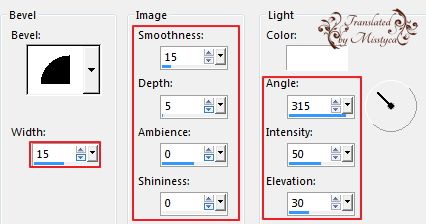
- Szüntesd meg a kijelölást
- Effects - 3D effects - Drop Shadow 0 / 0 / 50 / 30
 , ismételd meg még egyszer
, ismételd meg még egyszer- Plugins - Eye Candy 5 Impact - Perspective Shadow - Keresd a "perspective_shadow_madison" beállítást

9.
- Nyisd az "element_eclairage" képet és Paste as New Layerként másold a képedre
- Effects - Image effects - Offset

- Adjust - Sharpness - Sharpen
- Effects - 3D effects - Drop Shadow - Előző beállítás

10.
- Állj az alsó rétegre
- Duplázd meg a réteget
- Layers - Arrange - Bring to Top
- Plugins - Mura's Meister - Perspective Tiling

- Selections - Load/Save Selection - Load Selection from Alpha Channel - Keresd a "Sélection#3" beállítást
- Nyomd meg 2-szer a DEL billentyűt
- Szüntesd meg a kijelölést

11.
- Állj a Raster 1 rétegre
- Vedd le a képméretet 90 %-ra, a Resize all Layer NE legyen bejelölve
- Effects - Image effects - Offset

Itt tartasz jelenleg:
- Merge Visible vond össze a látható rétegeket

12.
- Add Borders - 2 px -

- Add Borders - 2 px -

- Add Borders - 2 px -

- Edit - COPY másold az egeredbe a képet
- Add Borders - 50 px -
 - jelöld ki ezt a réteget,és Paste Into Selectionként másold a kijelölésbe az előzőleg másolt képet
- jelöld ki ezt a réteget,és Paste Into Selectionként másold a kijelölésbe az előzőleg másolt képet- Plugins - VanDerLee - Unplugged-X

- Adjust - Sharpness - Sharpen more
- MARAD A KIJELÖLÉS!!!

13.
- Selections - Invert
- Rakj rá egy Új réteget
- Effects - 3D effects - Cutout

- MARAD A KIJELÖLÉS!!!
14.
- Rakj rá egy Új réteget
- Effects - 3D effects - Cutout

- Merge Visible vond össze a látható rétegeket
- Effects - 3D effects - Drop Shadow 15 / 15 / 70 / 20

- Effects - 3D effects - Drop Shadow -15 / -15 / 70 / 20

- Szüntesd meg a kijelölést

15.
- Add Borders - 50 px -
 - jelöld ki varázspálcával
- jelöld ki varázspálcával- Selections - Invert
- Effects - 3D effects - Drop Shadow 15 / 15 / 70 / 20

- Effects - 3D effects - Drop Shadow -15 / -15 / 70 / 20

- Szüntesd meg a kijelölést

16.
- Nyisd meg a "women_304_franiemargot"képet és Paste as New Layerként másold a képedre
- Vedd le a képméretet 80 %-ra, a Resize all Layer NE legyen bejelölve
- Helyezd el, lásd a kész képen
- Adjust - Sharpness - Sharpen
- Plugins - Eye Candy 5 Impact - Perspective Shadow - Keresd a "perspective_shadow_madison_2" beállítást

17.
- Nyisd meg az "objects_304_franiemargot" képet és Paste as New Layerként másold a képedre
- Vedd le a képméretet 50 %-ra, a Resize all Layer NE legyen bejelölve
- Helyezd el, lásd a kész képen
- Adjust - Sharpness - Sharpen

- Add Borders - 2 px -

- Add Borders - 2 px -

- Add Borders - 2 px -


- Új rétegen helyezd el rajta a neved
- Mentsd el JPEG formátumban

Bízom benne, hogy sikerült elkészíteni, s jól éreztétek magatokat közben!
Nagyon szívesen venném, ha az elkészíttet leckeképet e-mail formájában elküldenéd nekem, vagy Facebook oldalamon megosztanád, hogy itt oldalamon meg tudnám osztani!
Ide kattintva írhatsz nekem levelet!

Egy másik változat tőlem:
Tube: by MISSTYCA
Köszönöm Piroska
Köszönöm Piroska










 Twitter
Twitter del.icio.us
del.icio.us Facebook
Facebook Digg
Digg Technorati
Technorati Yahoo!
Yahoo! Stumbleupon
Stumbleupon Google
Google Blogmarks
Blogmarks Ask
Ask Slashdot
Slashdot









